Ennemmin tai myöhemmin sinun on työstettävä samankaltaisia asiakirjoja. Voit toki laittaa ne eri ikkunoihin ja verrata niitä itse, mutta miksi tehdä se, kun Google-dokumentit voi tehdä sen puolestasi? Jos et käytä Google-dokumentteja kovin usein, et ehkä tiedä hyödyllistä ominaisuutta, mutta näin voit löytää ja käyttää sitä. Jos on parempi pitää ne kirjaimellisesti vierekkäin, voit tehdä sen käytön jälkeen
Asiakirjojen vertailu Google Docsissa
Voit käyttää vertailuominaisuutta, jos olet asiakirjan omistaja tai sinulla on muokkausoikeus. Aloita tiedoston vertailu avaamalla ensimmäinen asiakirja, jota haluat vertailla. Kun se on auki, napsauta yläreunassa olevaa työkaluvaihtoehtoa ja sen jälkeen Vertaa asiakirjoja -vaihtoehtoa.
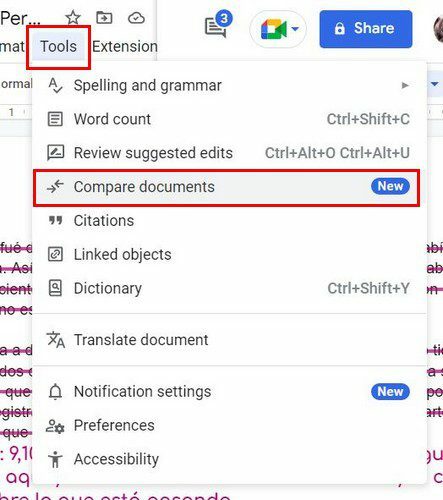
Seuraavalla sivulla sinun on valittava toinen tiedosto, jota haluat verrata. Se näyttää sinulle vaihtoehdon valita Drive-tiedostostasi ja kenelle haluat liittää muutokset. Näet myös valintaruudun, jolla voit lisätä kommentteja valitusta asiakirjasta.
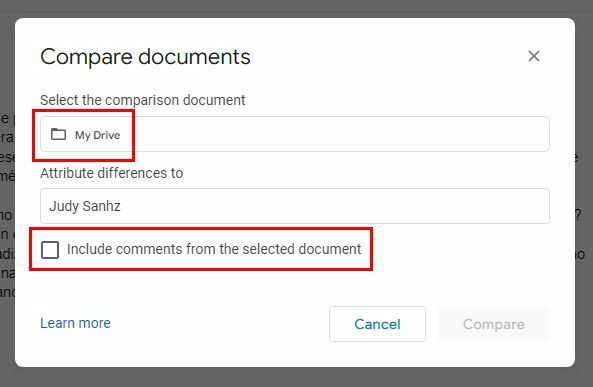
Kun olet valinnut toisen tiedostosi, älä unohda napsauttaa sinistä Vertaa-painiketta. Voit tehdä muutoksia suoraan tiedostoon tai jättää kommentin, jotta joku voi tehdä tarvittavat muutokset. Kun prosessi on valmis, näet viestin, joka sanoo, että vertailu on tehty. Näkyvässä uudessa asiakirjassa lukee Vertailu kahden avaamasi tiedoston nimeen.
Alkuperäiset kommentit on yliviivattu, ja näet myös kommentit sivulla.
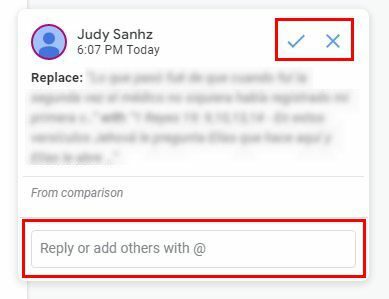
Jos tiedosto, jota yrität avata, ei ole Google Docs -muodossa, Vertaa asiakirjoja -vaihtoehdot näkyvät harmaana. Korjataksesi ongelman sinun on napsautettava yläreunassa olevaa Tiedostovaihtoehtoa ja sen jälkeen Tallenna Google-asiakirjoina -vaihtoehtoa. Sen pitäisi korjata ongelma.
Google-dokumenttien sijoittaminen vierekkäin
Jos tarvitset kirjaimellisesti Google Doc -tiedostot vierekkäin, voit tehdä sen seuraavasti. Käyttämällä yhtä tai kahta selainta avaa yksi ikkuna ja toinen Google-dokumenteista. Avaa toinen ikkuna (ei välilehti) napsauttamalla hiiren kakkospainikkeella tehtäväpalkin selainkuvaketta. Kun uusi ikkuna tulee näkyviin, säädä kokoa niin, että ne ovat sinulle sopivan kokoisia.
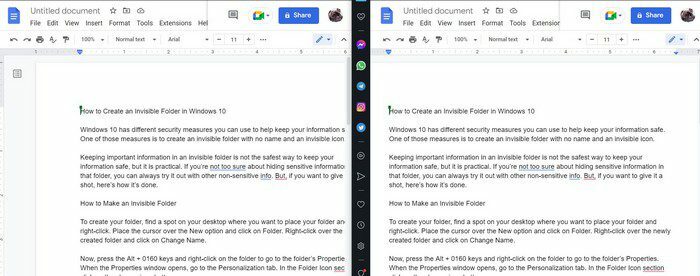
Voit myös käyttää joitain näppäimistöyhdistelmiä, jos haluat. Napsauta ensimmäistä ikkunaa, jonka haluat sijoittaa. Paina Windows- ja vasenta nuolinäppäintä ja ensimmäinen ikkuna siirtyy vasemmalle puolelle. Toista prosessi oikealle puolelle, paina Windows-näppäintä ja oikeaa nuolinäppäintä. Ikkuna ei voinut sijoittaa itseään täsmälleen oikeaan paikkaan, jos näin on, voit viimeistellä sijoittelun manuaalisesti.
Johtopäätös
Jos Googlen vaihtoehto asiakirjojen vertailuun ei ole juuri sitä mitä etsit, voit aina avata kaksi ikkunaa ja sijoittaa ne vierekkäin. Toivottavasti lähitulevaisuudessa Google asettaa asiakirjat kirjaimellisesti vierekkäin. Miten parantaisit ominaisuutta? Kerro minulle alla olevissa kommenteissa ja älä unohda jakaa artikkelia muiden kanssa sosiaalisessa mediassa.